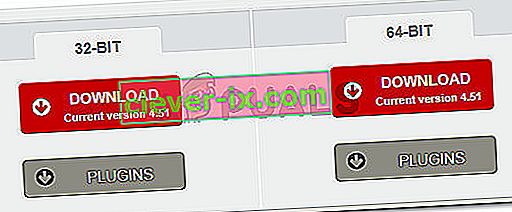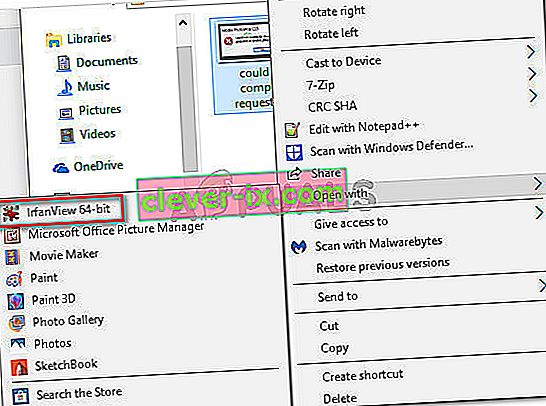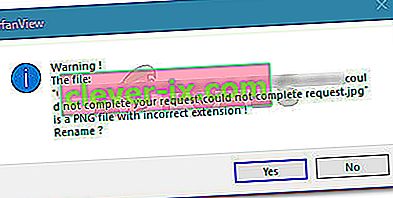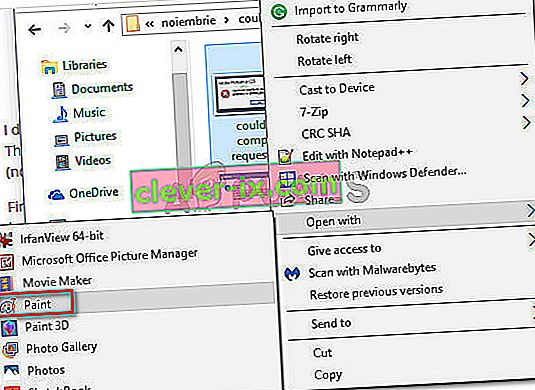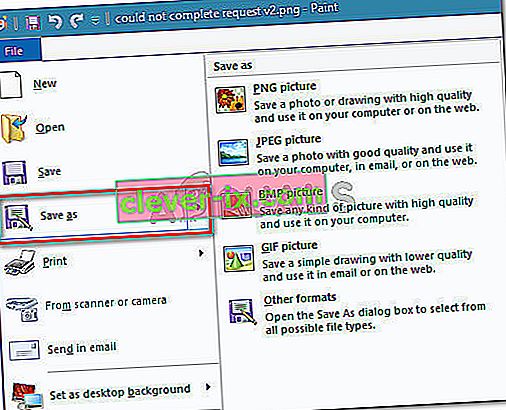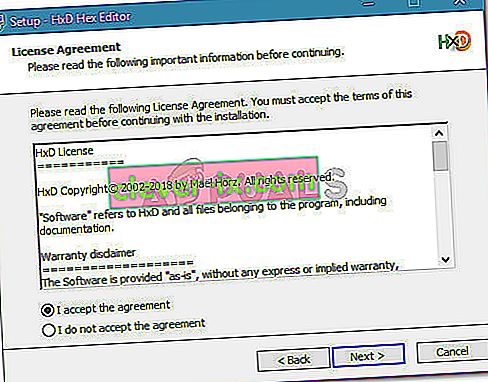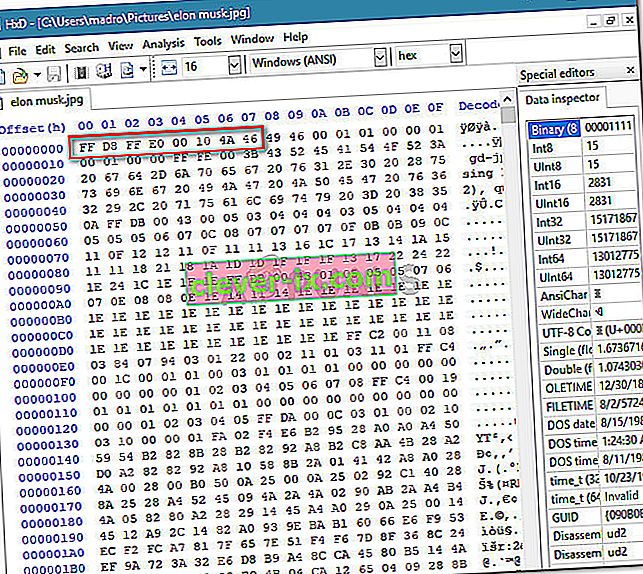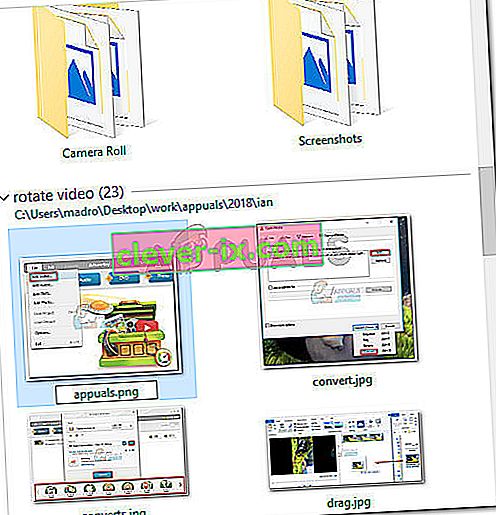Popravak: Pogreška Adobe Photoshopa & lsquo; Nisam mogao dovršiti vaš zahtjev, pronađena je nepoznata ili nevaljana vrsta jpeg markera & rsquo;
Nekoliko korisnika Windowsa žali se da je prilikom pokušaja otvaranja određenih slika pomoću Photoshopa dobilo pogrešku " Nije moguće dovršiti vaš zahtjev jer je pronađena nepoznata ili nevaljana vrsta JPEG markera ". Uglavnom pogođeni korisnici prijavljuju da mogu pregledati sliku u svom pregledniku ili je otvoriti pomoću drugog softvera. To nije problem vezan uz platformu jer se također izvještava na Mac računalima.

Što uzrokuje pogrešku "Ne mogu ispuniti vaš zahtjev jer je pronađena nepoznata ili nevaljana vrsta JPEG markera"
Istražili smo ovaj problem promatrajući različita korisnička izvješća. Također smo uspjeli ponovno stvoriti problem na našim ispitnim strojevima. Na temelju onoga što smo prikupili, postoji nekoliko različitih scenarija koji će pokrenuti ovu poruku o pogrešci:
- Slika je druge vrste datoteke od one koja se oglašava u proširenju - Taj se problem najčešće događa sa slikama koje imaju JPEG nastavak kad su zapravo PNG (ili u drugom formatu slike). Ispostavilo se da Photoshop ne voli otvaranje datoteka koje nemaju ispravnu ekstenziju.
- Datoteka slike je oštećena - To se obično događa s JPEG datotekama koje su stvarno malene (nekoliko kilobajta). Nekoliko korisnika koji su se suočili s ovom pogreškom zbog korupcije uspjeli su riješiti problem nakon otvaranja i spremanja slike pomoću programa Paint .
Ako se mučite s rješavanjem ovog određenog problema, koraci u nastavku pomoći će vam u rješavanju problema. Zatim ćemo vam pokazati nekoliko metoda kojima su se drugi korisnici u sličnoj situaciji riješili problem.
Sve metode prikazane u nastavku pomoći će vam da postignete isti krajnji rezultat, pa slobodno upotrijebite ono što se čini prikladnije za vašu situaciju.
Metoda 1: Korištenje Irfanview za automatsko pretvaranje slike u ispravno proširenje
Budući da Photoshop ne voli otvarati slike koje nemaju odgovarajuće proširenje, možemo koristiti aplikaciju koja će automatski ispraviti pogrešku promjenom proširenja u ispravno.
Najpopularniji način za to je korištenje IrfanView - besplatnog preglednika slika. Mnogi korisnici koji se suočavaju s istim scenarijem izvijestili su da im je sljedeći postupak omogućio neograničeno rješavanje poruke pogreške.
Evo kratkog vodiča o instaliranju i korištenju IrfanView za rješavanje problema automatskom promjenom proširenja slike:
- Posjetite ovu vezu ( ovdje ) i kliknite gumb Preuzmi povezan s vašom Os bit verzijom.
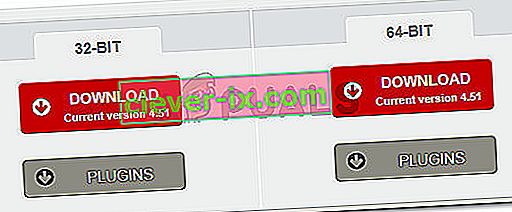
- Otvorite instalacijsku izvršnu datoteku i slijedite upute na ekranu da biste je instalirali na računalo.
- Desnom tipkom miša kliknite sliku koja prikazuje pogrešku i odaberite Open with IrfanView .
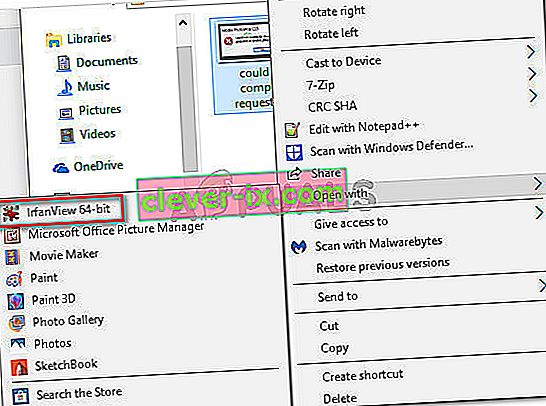
- IrfanView će vam automatski prikazati upozorenje da vam datoteka ima pogrešan nastavak. Nakon klika na Yes , softver će automatski pretvoriti datoteku u ispravnu ekstenziju.
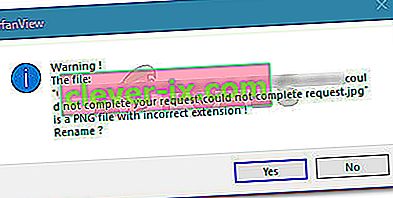
- Sad kad je proširenje datoteke izmijenjeno, sliku možete otvoriti pomoću Photoshopa. Neće više prikazivati pogrešku " Ne mogu ispuniti vaš zahtjev jer je pronađena nepoznata ili nevaljana vrsta JPEG markera ".
Ako tražite popravak u kojem ne trebate instalirati dodatni softver, prijeđite na sljedeću metodu u nastavku.
2. način: spremanje slike pomoću programa Microsoft Paint
Još jedna popularna metoda koju je puno pogođenih korisnika iskoristilo za rješavanje pogreške " Nije moguće dovršiti vaš zahtjev jer je pronađena nepoznata ili nevaljana vrsta JPEG markera " jest trik Paint.
To smo i sami testirali i možemo potvrditi da djeluje. Ispostavilo se da kad god dobijete ovu određenu pogrešku u Photoshopu, možete otvoriti istu sliku pomoću programa Paint, spremiti je na drugo mjesto i problem će biti riješen.
Evo kratkog vodiča kako to učiniti:
- Desnom tipkom miša kliknite sliku koja prikazuje pogrešku i odaberite Otvori pomoću> Boja.
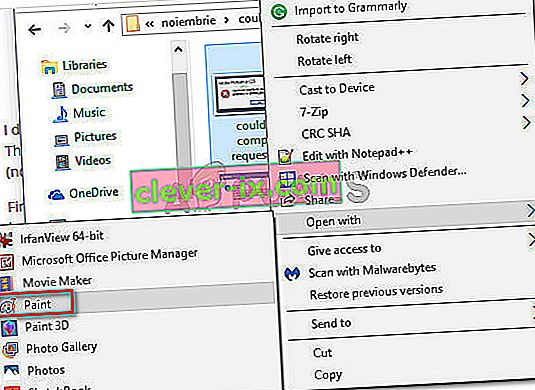
- U programu Paint idite na File> Save as, a zatim odaberite proširenje s popisa. Zatim spremite istu datoteku slike s drugim imenom.
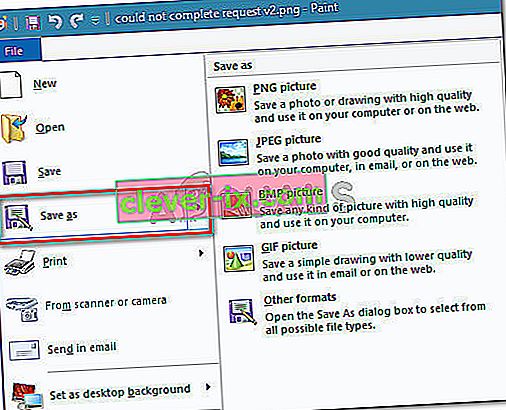
- Otvorite novostvorenu sliku u Photoshopu. Više ne bi trebala prikazivati poruku o pogrešci " Nije moguće dovršiti vaš zahtjev jer je pronađena nepoznata ili nevaljana vrsta JPEG markera ".
3. metoda: otvaranje slike pomoću Hex Editora
Ovo se može činiti kao previše komplicirana metoda, ali zapravo možete utvrditi je li nastavak slike ispravan otvaranjem datoteke u Hex uređivaču.
Imajte na umu da će svaka grafička datoteka uvijek početi s istim znakovima ako ih otvorite u Hex uređivaču. Ako znate znakove najčešćih vrsta slikovne datoteke, moći ćete promijeniti ekstenziju u ispravnu.
Evo kratkog vodiča o korištenju Hex Editora da biste vidjeli koje je proširenje ispravno prema vašoj slikovnoj datoteci:
- Svakako imajte na raspolaganju Hex editor - bilo koji softver će vam pomoći. Ako na računalu nemate jedan, preporučujemo upotrebu HXD-a. Arhivu instalacije možete preuzeti prema željenom jeziku s ove poveznice ( ovdje ). Da biste ga instalirali, jednostavno izvucite .zip arhivu, otvorite izvršnu datoteku i slijedite upute na ekranu da biste je instalirali u svoj sustav.
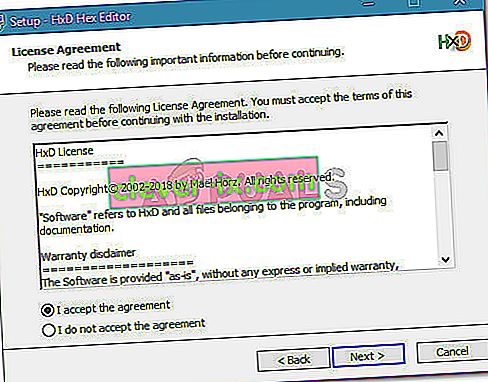
- Otvorite problematičnu slikovnu datoteku u uređivaču teksta i provjerite znakove na samom početku.
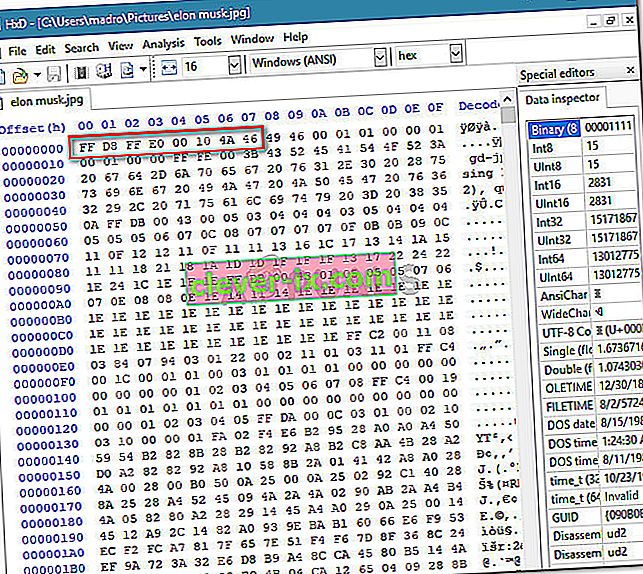
Zatim ih usporedite sa donjim popisom i provjerite dobivate li podudaranje među najčešćim vrstama datoteka:
JPEG: ff d8 ff e0 00 10 4a 46 TIF, TIFF: TIFF: 49 49 2a PNG: 89 50 4e 47 BMP: 42 4d 38 GIF: 47 49 46 38 39 61 PSD: 38 42 50 53 PDF: 25 50 44 46 2d 31 2e 36 0d 25 e2 e3 usp. D3
- Nakon što utvrdite koja bi ispravna ekstenzija trebala biti, zatvorite Hex uređivač i dovedite navigaciju do mjesta datoteke pomoću File Explorer-a . Zatim desnom tipkom miša kliknite sliku i u skladu s tim izmijenite proširenje.
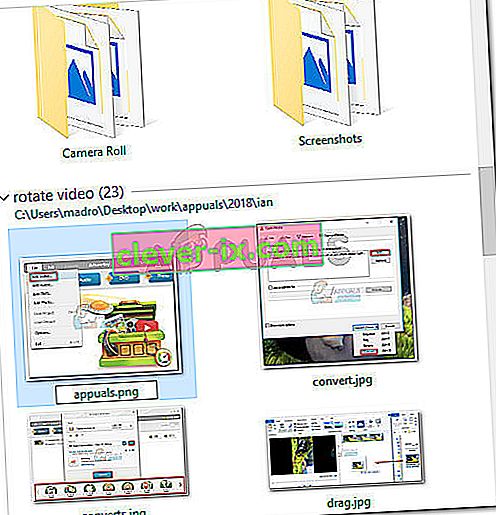
Napomena: Ako ne možete vidjeti nastavke datoteka, idite na karticu Pogled na vrpci na vrhu i potvrdite okvir povezan s proširenjima naziva datoteke .

- Nakon što je proširenje sukladno tome izmijenjeno, ponovo otvorite sliku pomoću Photoshopa. Više nećete nailaziti na pogrešku " Ne mogu ispuniti vaš zahtjev jer je pronađena nepoznata ili nevaljana vrsta JPEG markera ".